PRACTICA Nº 31 :DFS (SISTEMAS DE ARCHIVOS DISTRIBUIDOS)

Índice de contenido
Equilibrio de carga del servidor
Configuración, creación y apertura de una raíz DFS
Agregar Servidor de Espacio de Nombres
Objetivo
El objetivo de esta práctica es la creación de una raiz DFS. Cada usuario debería tener una raíz DFS. Las raíces DFS permite que los usuarios del servidor encontrar sus archivos, independientemente de la máquina donde estén alojados esos archivos. Es tarea del administrador de la red o del servidor hacer que esto sea posible. El usuario se olvida de rutas para acceder a sus datos. Ya todo le aparece en forma de carpetas y solo accede a las carpetas que le interesan.
Otra cosa que hemos hecho la sido la replicación de las raices DFS. De esto modo si el servidor se nos estropea tendremos la posibilidad de seguir trabajando como si nada hubiera pasado. La replicación de las raíces DFS las tendremos en otro servidor, que actúa como servidor de seguridad.
¿Qué es un DFS?
El sistema de archivos distribuido (Dfs, Distributed file system) permite a los administradores de sistemas facilitar a los usuarios el acceso y administrar archivos que se encuentran distribuidos a través de la red. Con Dfs, puede hacer que parezca que los archivos distribuidos por múltiples servidores residen en un sitio de la red a ojos de los usuarios. Los usuarios ya no tendrán que saber y especificar la ubicación física real de los archivos para tener acceso a éstos.
Por ejemplo, si posee material de mercadotecnia diseminado en varios servidores de un dominio, puede utilizar Dfs para hacer que parezca que todo el material reside en un único servidor. De esta forma se evita que los usuarios deban tener acceso a varias ubicaciones de la red para buscar la información que necesitan.
Características del sistema de archivos distribuido
El sistema de archivos distribuido (Dfs) proporciona varias características importantes que se describen en las secciones siguientes.
Fácil acceso a los archivos
Un sistema de archivos distribuido facilita a los usuarios el acceso a los archivos. Los usuarios sólo tienen que ir a una ubicación en la red para tener acceso a los archivos, incluso si se encuentran dispersos físicamente por varios servidores.
Además, cuando cambia la ubicación física de una carpeta compartida, el acceso del usuario a la carpeta no se ve afectado. De todas formas, tienen acceso a la carpeta del mismo modo que antes, debido a que la ubicación del archivo tiene la misma apariencia.
Los usuarios ya no necesitan varias asignaciones de unidad para tener acceso a sus archivos.
Finalmente, el mantenimiento programado del servidor de los archivos, las actualizaciones de software y otras tareas que normalmente requieren que el servidor esté desconectado se pueden llevar a cabo sin interrumpir el acceso del usuario. Esta característica es particularmente útil para los servidores Web. Al seleccionar la raíz para el sitio Web como una raíz Dfs, es posible mover los recursos dentro del sistema de archivos distribuido sin interrumpir ningún vínculo HTML.
Disponibilidad
El Dfs basado en dominios asegura que los usuarios conserven el acceso a los archivos de dos modos:
Primero, Windows 2003 publica automáticamente la topología Dfs a Active Directory. De este modo se garantiza que la topología Dfs esté siempre visible para los usuarios en todos los servidores del dominio.
Segundo, como administrador, puede duplicar tanto raíces Dfs como carpetas compartidas Dfs. La duplicación significa que puede duplicar las raíces Dfs y las carpetas compartidas Dfs en múltiples servidores del dominio. De este modo, los usuarios pueden tener acceso a los archivos incluso si uno de los servidores físicos en el que se encuentren los archivos deja de estar disponible.
Equilibrio de carga del servidor
Una raíz Dfs puede admitir múltiples carpetas compartidas Dfs que estén distribuidas físicamente por una red. Esta característica resulta útil, por ejemplo, cuando se dispone de un archivo al que los usuarios tienen acceso con frecuencia. En vez de hacer que los usuarios tengan acceso físicamente al archivo en un solo servidor, y cargarlo en consecuencia, Dfs asegura que el acceso de los usuarios al archivo se distribuya en varios servidores. Sin embargo, para los usuarios el archivo se encuentra en una ubicación de la red.
Configuración, creación y apertura de una raíz DFS
Requisitos
-
un servidor PDC (Principal Domain Controller) al que llamaremos “SERVIDOR”
-
un servidor BDC (Backup Domain Controller) al que llamaremos “BSERVIDOR”.
-
El Active Directory se llamará TSM
-
Un equipo cliente que llamaremos “JEFECOMPRAS” que se unirá al dominio TSM
-
Nota: la Raíz DFS se va a crear en el servidor BDC, y los datos se guardarán en el BDC, aunque si el BDC se estropeara por cualquier razón los datos estarían accesibles en el PDC.
Creación Raíz DFS
El primer paso para trabajar con DFS es crear una raíz DFS (o abrir una para trabajar con una raíz existente). Para hacerlo, hay que seguir estos pasos:
-
Se inicia el complemento Sistema de archivos distribuido desde la carpeta Herramientas administrativas.[si no está instalado este complemento lo instalamos desde Panel de Control → Agregar o Quitar Programas → Agregar o Quitar componentes de Windows→ Sistema de Archivos Distribuido (DFS)]
Una vez instalado el Sistema de Archivos Distribuido, ejecutamos la aplicación desde Herramientas Administrativas → Administración de DFS.
-
Seleccionamos Sistema de Archivos distribuidos y seleccionamos Nueva raíz DFS en el menú Acción y después pulsar Siguiente. Se abre el Asistente para crear nueva raíz DFS.

-
Si hemos elegido la primera opción, en la siguiente pantalla, se presenta el cuadro de selección del dominio donde se quiere crear la raíz DFS. Se selecciona el dominio del host ( en este caso será BSERVIDOR) a usar para la raíz DFS y después se pulsa Siguiente.

Ahora elegimos el nombre para el Espacio de Nombres. Elegiremos Raiz para jefe de ventas

Ahora pulsamos sobre el botón


La ruta de Acceso local de la carpeta compartida será C:\Raíces DFS\Raiz del Jefe de Ventas. Aceptamos y luego pulsamos siguiente. Hemos establecido que los administradores tienen control total, y el resto de usuarios permisos de lectura y escritura.
Ahora elegimos el Tipo de espacio de nombres. Elegiremos Espacio de nombres basado en el dominio. Esta opción nos permite referenciar al Dominio y no a un servidor, lo que resultará útil cuando se caiga el servidor BDC llamado BSERVIDOR, sobre el que estamos montando este Espacio de Nombres o Raiz

Pulsamos Siguiente y nos aparece para revisar si la configuración es correcta. Si es correcta pulsamos en Siguiente y se nos crea ya la Raiz para el Jefe de Ventas.

Hemos visto que todo estaba correcto, y se ha creado correctamente el espacio de nombres. Ya pulsamos sobre el botón

Cómo añadir vínculos DFS
Los vínculos DFS son lo que hacen especial a la raíz DFS. Sin vínculos DFS, no es más que otro archivo compartido. Los vínculos DFS permiten navegar desde la raíz DFS a otros archivos compartidos de la red sin tener que abandonar la estructura DFS.
Para crear un vínculo DFS, hay que seguir estos pasos:
Una vez creado el Espacio de Nombres o Raíz debemos crear los Vínculos o Carpetas asociados. Pulsamos botón Derecho sobre la nueva Raíz creado y pulsamos sobre Nueva Carpeta

La carpeta se llamará Vínculo a datos del Jefe de Ventas.

Ahora Agregamos la carpeta a la que accederemos mediante este vínculo, que será la carpeta “DATOS JEFEVENTAS”

Nota: Las carpetas ya las hemos creado anteriormente con sus respectivos permisos y opciones de compartición.
Pues ya hemos creado el vínculo. Aceptamos y finalizamos ya la parte de creación de un vínculo asociado a la Raiz, quedando tal como se muestra a continuación

Una vez que tenemos creada la raiz y los vínculos en el equipo BSERVIDOR, se unirá un equipo “cliente” que podría ser jefecompras al que hemos permitido que acceda a los recursos compartidos, tal como aparece en el perfil de jefecompras.

Agregar Servidor de Espacio de Nombres
Una vez que hemos hecho esto queremos que si por cualquier razón el servidor BDC “BSERVIDOR” se viene abajo tengamos una copia de los datos en el servidor PDC llamado SERVIDOR. Para hacer esto posible debemos Agregar un servidor de Espacio de Nombres a la raiz creada anteriormente y además crear una Replicación.

Le decimos que el Servidor de Espacio de Nombres se alojará en el PDC llamado SERVIDOR.

Le damos a Editar configuraciónpara indicar la ruta y carpeta del SERVIDORdonde se guardarán los datos, que será en la carpeta E:\Datos Backup.

REPLICACIÓN
Una vez hecho lo anterior ya podemos iniciar el asistente de Replicación para que los datos del Jefe de Ventas se copien desde el BDC “BSERVIDOR” hasta el PDC “SERVIDOR”, en la carpeta E:\Datos Backup y estén siempre sincronizados.
Iniciamos el asistente de Replicación.

Ahora decimos cual es el servidor de origen que sirve los datos, que es BSERVIDOR.

Nos pide la carpeta real para replicar

Ahora vemos las carpetas replicadas, una solamente, D:\DATOS JEFEVENTAS

Ahora nos pide el servidor destino, que será el PDC llamado SERVIDOR

Pulsamos siguiente. Nos informa que el servicio de replicación se iniciará inmediatamente.

Nos pide la carpeta de destino del servidor concentrador

Ahora nos pide el ancho de banda para efectuar la réplica, o bien si queremos hacerlo a una determinada hora. Decidimos que lo haga constantemente con un ancho de banda de 256 Mbps.

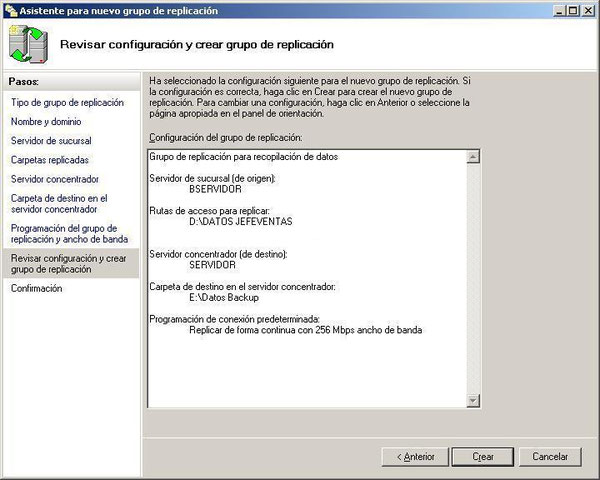
Pulsamos sobre el botón Crear, y empiezan a realizarse todas las operaciones de replicación.
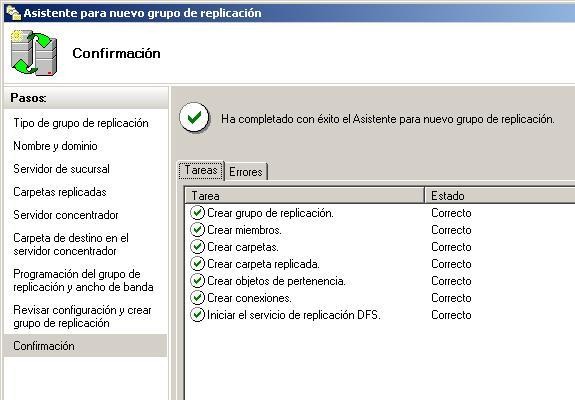
Vemos que se ha creado de forma correcta la Replicación. Esta operación tardará más, o menos, dependiendo del contenido de las carpetas a replicar.

La estructura queda como sigue:

 www.microinformatica.jimdo.com
www.microinformatica.jimdo.com





